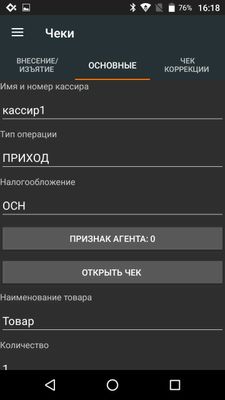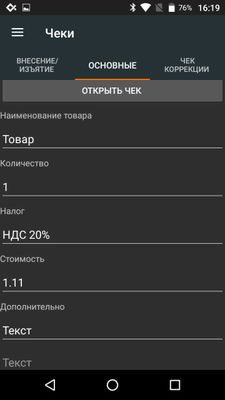Как оформить чек с несколькими товарными позициями в приложении MSPOS Expert.
1. Запустите приложение MSPOS Expert
Последние 4 цифры S/N терминала (серийного номера, который указан в приложении или на обратной стороне устройства).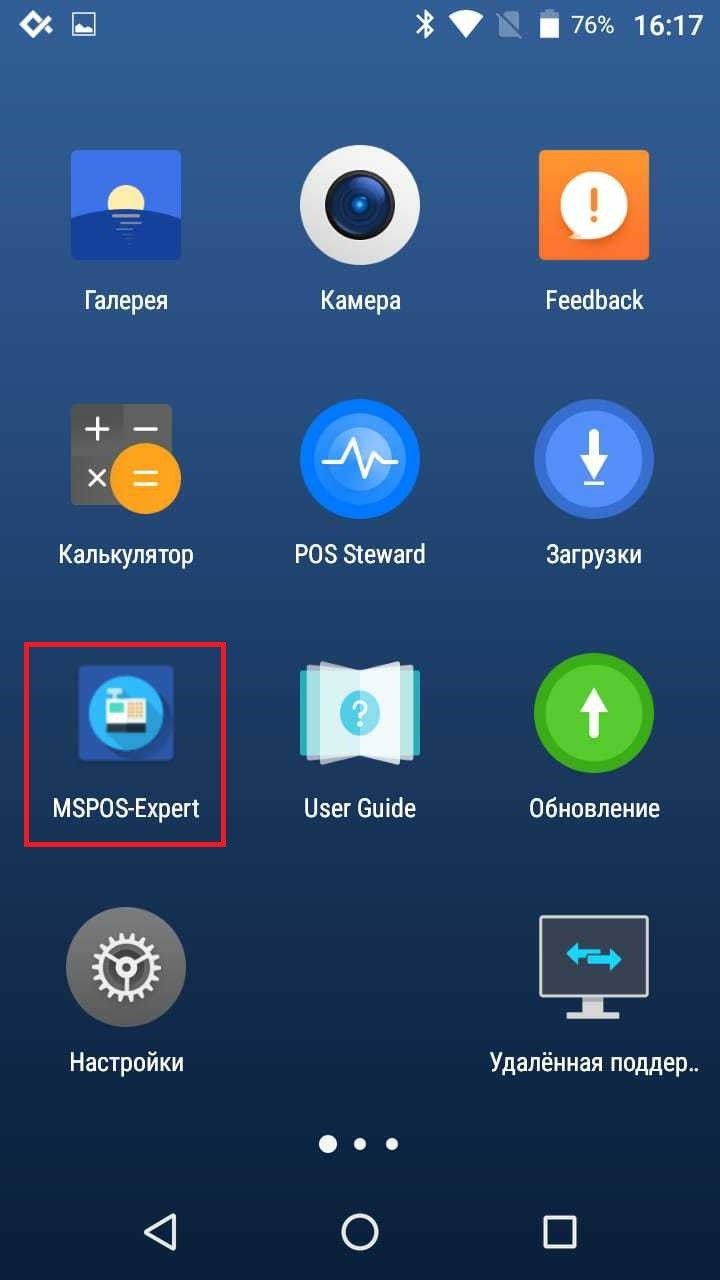
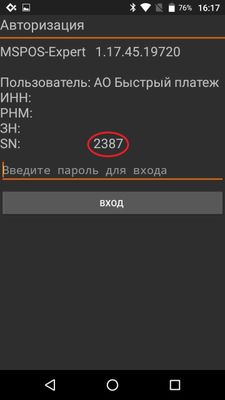
2. Перейдите в меню "чеки" - "Основные"
- Имя кассира- укажите ФИО сотрудника, кто формирует продажу(полностью)
- Тип операции- приход это получение средств, возврат прихода это осуществляет возврата клиенту средств.
- Налогообложение- выберите свою СНО
- нажмите кнопку "открыть чек"
- Наименование товара - укажите наименование товарной позиции то, что продаете клиенту
- Количество - укажите количество проданной товарной позиции
- Налог - НДС на товарную позицию согласно вашей СНО
- Стоимость - укажите сумму которую получили от клиента (общую, включения все ранее внесенные предоплаты от клиента)
- Дополнительно - Поле используется в случае если вам необходимо указать какие-то доп. данные, например отправить электронный чек клиенту.
- Нажимаете на поле "тест" выбираете пункт "тел. или эл. адрес покупателя" и строкой ниже указываете его телефон ИЛИ электронную почту. Обязательно нажмите на кнопку "добавить" ниже строкой иначе данные клиента для отправки чека не прикрепятся к этому чеку.
- Признак предмета расчета - товар\услуга Подробнее о ППР
- Признак способа расчета - полный расчет
- После этого нажмите кнопку "добавить позицию
- Выберите меру кол-ва предмета расчета- например, штуки.
- Далее удалите всю информацию по ранее несенной товарной позиции:
- Наименование товара
- Количество
- Налог
- Стоимость
- Дополнительно
Теперь укажите данные второй товарной позиции (как делали это ранее)
- Наименование товара - укажите наименование товарной позиции то, что продаете клиенту
- Количество - укажите количество проданной товарной позиции
- Налог - НДС на товарную позицию согласно вашей СНО
- Стоимость - укажите сумму которую получили от клиента (общую, включения все ранее внесенные предоплаты от клиента)
- Дополнительно - Поле используется в случае если вам необходимо указать какие-то доп. данные, например отправить электронный чек клиенту.
- Нажимаете на поле "тест" выбираете пункт "тел. или эл. адрес покупателя" и строкой ниже указываете его телефон ИЛИ электронную почту. Обязательно нажмите на кнопку "добавить" ниже строкой иначе данные клиента для отправки чека не прикрепятся к этому чеку.
- Признак предмета расчета - товар\услуга Подробнее о ППР
- Признак способа расчета - полный расчет
- После этого нажмите кнопку "добавить позицию
- Выберите меру кол-ва предмета расчета- например, штуки.
И так добавляется каждая товарная позиция по порядку.
Далее выберите поле со способом оплаты.Например, если оплату получили наличными то в поле "наличные" укажите сумму предоплаты которую получили и нажмите кнопку "закрыть чек"